Acabado con la Grapadora
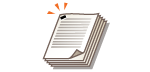 | Puede encuadernar cada copia con la grapadora después de una impresión intercalada o de grupo. |
1
Coloque el original. Colocación de originales
2
Pulse <Copia>. Pantalla <Inicio>
3
Pulse <Opciones> en la pantalla de Funciones básicas de copia. Pantalla de funciones básicas de copia
4
Pulse <Acabado>.
5
Pulse <Grapar + Clasificar> o <Agrupar + Grapar>  <Siguiente>.
<Siguiente>.
 <Siguiente>.
<Siguiente>.
<Grapar> se muestra solo si imprime un archivo PDF con <Archivos guardados>.
6
Seleccione cómo grapar  pulse <Siguiente>.
pulse <Siguiente>.
 pulse <Siguiente>.
pulse <Siguiente>.7
Seleccione la posición de grapado.
Para grapar en un punto en la esquina de la página, pulse <Esquina> para la posición de la grapa.
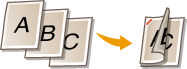
Para grapar en dos puntos en el lado de la página, pulse <Doble> para la posición de las grapas.
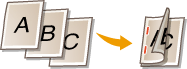
En función de la opción, puede encuadernar el papel engarzándolo sin grapas. Seleccione <Sin grapas (máx. 10 pág.)> y especifique la posición de encuadernación. Esta función resulta muy útil para ahorrar grapas o para mantener unido el papel durante un tiempo, ya que es posible separarlo fácilmente tirando por la parte en la que está engarzado.
8
Pulse <Aceptar>  <Cerrar>.
<Cerrar>.
 <Cerrar>.
<Cerrar>.9
Pulse  (Inicio).
(Inicio).
 (Inicio).
(Inicio).Se iniciará la copia.
 |
En función de las funciones de acabado, se requiere la instalación de dispositivos opcionales. Equipos opcionales En función del tipo de papel, no podrá utilizar funciones de acabado.Especificaciones de hardware Puede especificar el procedimiento que es necesario llevar a cabo cuando hay demasiadas hojas que grapar a la vez. <Acción cuando hay demasiadas hojas para grapar> Al configurar las opciones de <Archivos guardados>Solo es posible usar las funciones de acabado al imprimir archivos PDF/XPS. |